Come impostare una risposta automatica fuori ufficio in Outlook
Ti mostriamo come impostare un messaggio di fuori ufficio in Microsoft Outlook o Outlook Web Access.

Ecco cosa devi fare per bloccare qualcuno per sempre in Microsoft Teams. Tieni presente che questi passaggi si applicano solo al blocco di qualcuno al di fuori della tua organizzazione.
1. Apri Microsoft Teams .
2. Vai alla scheda Chat .
3. Fare clic sul pulsante Altre opzioni (menu a tre punti) accanto al nome del contatto.
4. Selezionare Blocca contatto dal menu.
Microsoft Teams è un ottimo strumento di collaborazione e comunicazione su Windows 10. Tuttavia, a volte potresti dover bloccare qualcuno su Microsoft Teams.
Su Microsoft Teams, la comunicazione è in genere bloccata perché non è aperto a chiunque puoi inviare messaggi o chiamare, a meno che un utente autorizzato non inviti quella persona a unirsi a un team .
Quindi, se si verifica un problema in cui un determinato utente diventa un problema tramite bullismo, stalking o altre molestie (ad es. spam), è possibile bloccare qualcuno in Microsoft Teams.
La possibilità di bloccare qualcuno è una richiesta di funzionalità popolare in Microsoft Teams UserVoice . Esiste un modo per impedire a qualcuno di contattarti su Teams, ma la funzionalità è disponibile solo per bloccare un utente ospite invitato a un canale Teams che non fa parte della tua organizzazione.
Se devi bloccare qualcuno in Microsoft Teams dal tuo account di lavoro o dell'istituto di istruzione, dovrai contattare l'amministratore di sistema e/o il reparto Risorse umane (HR) della tua organizzazione, poiché al momento non è possibile bloccare un utente che è nella tua organizzazione.
Naturalmente, puoi sempre disattivare tutte le notifiche dalla persona specifica su Teams o semplicemente lasciare il canale del team .
Se stai cercando di bloccare qualcuno su Microsoft Teams sul desktop o sull'app Web, ecco cosa devi fare.
1. Apri Microsoft Teams
2. Vai alla scheda Chat
3. Fai clic con il pulsante sinistro del mouse sul pulsante Altre opzioni (menu a tre punti)
4. Scegli Blocca dal menu a discesa
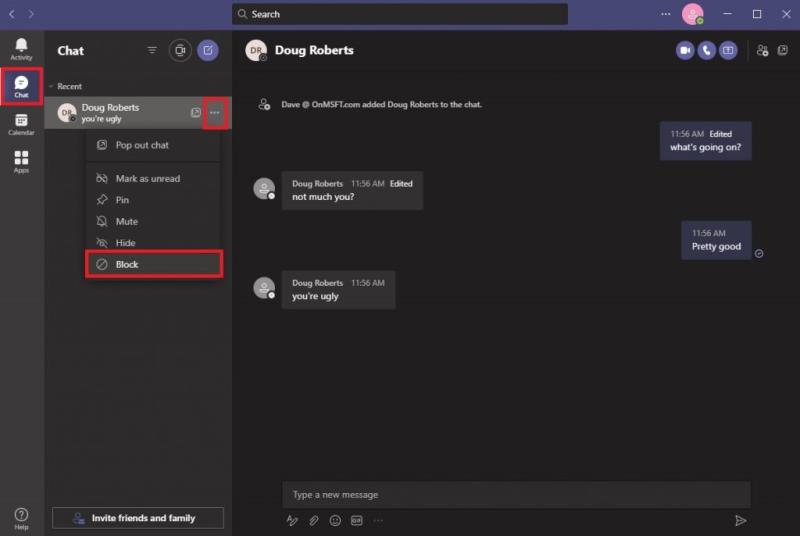
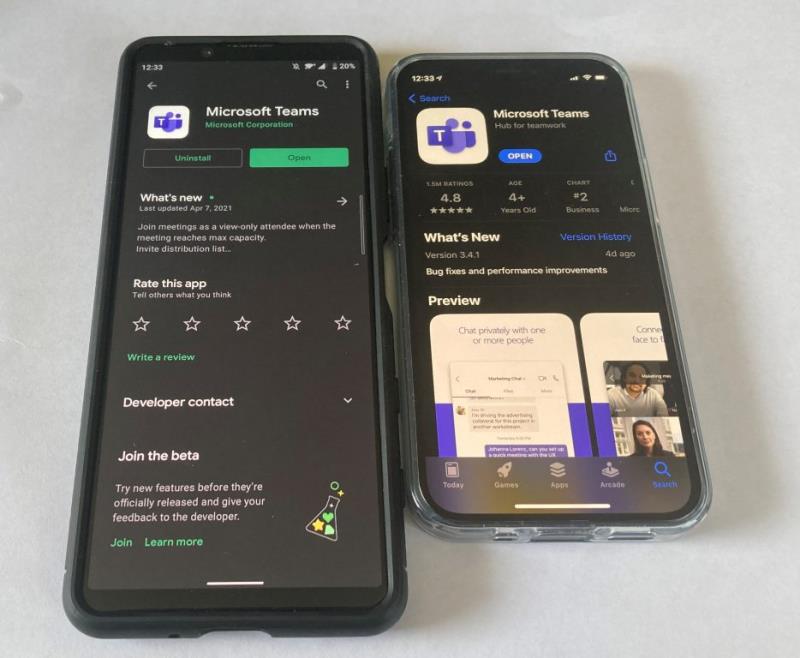
Se utilizzi Microsoft Teams su Android o iOS, puoi anche bloccare un contatto seguendo questi passaggi.
1. Apri Microsoft Teams
2. Vai alla scheda Chat
3. Tocca il thread della conversazione
4. Tocca il nome del contatto
5. Tocca Blocca contatto
Se non hai la possibilità di bloccare qualcuno in Microsoft Teams, puoi sempre disattivare l'audio della chat. Quando disattivi una chat, non riceverai più notifiche ogni volta che la persona che hai disattivato ti invia un messaggio in Teams.
Se vuoi disattivare l'audio di un contatto su Microsoft Teams, ecco cosa devi fare.
1. Apri Microsoft Teams
2. Vai alla scheda Chat
3. Per l'utente che desideri disattivare, fai clic con il pulsante sinistro del mouse sul pulsante Altre opzioni (menu a tre punti)
4. Scegli Disattiva dal menu a discesa
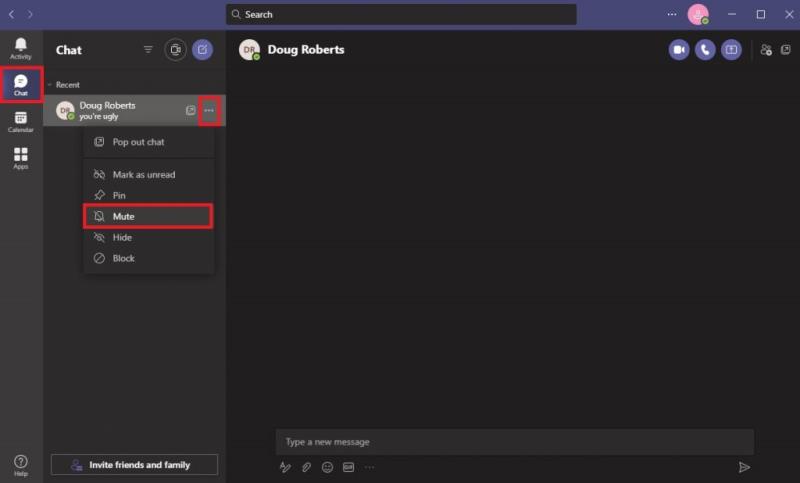
Disattivare una chat su Microsoft Teams su Android e iOS è simile al processo per bloccare qualcuno. Ecco cosa devi fare.
1. Apri Microsoft Teams
2. Vai alla scheda Chat
3. Tocca il thread della conversazione
4. Tocca il nome del contatto
5. Tocca Disattiva chat
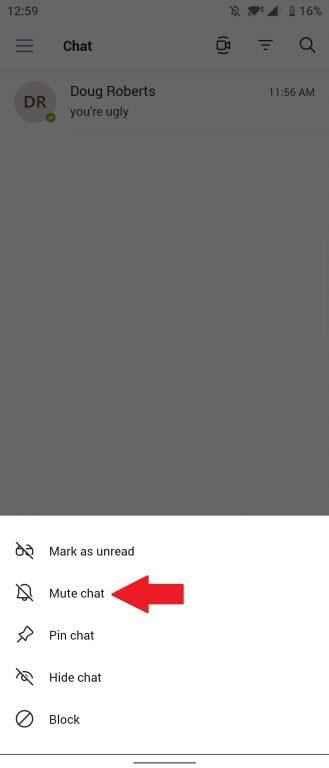
Microsoft Teams viene utilizzato principalmente per la comunicazione e la collaborazione al lavoro o a scuola. Sfortunatamente, nello spazio aziendale, Teams non è configurato per offrire agli individui la possibilità di bloccare le persone che si trovano all'interno dell'organizzazione.
Microsoft Teams è un'app basata su Microsoft 365 che riunisce le persone per ottenere di più. Sfortunatamente, il blocco delle persone non è il caso d'uso previsto per Microsoft Teams, invece l'unica cosa che puoi fare è separare gruppi di persone all'interno di un'organizzazione .
Assicurati di controllare il nostro hub Microsoft Teams dedicato per ulteriori notizie e aggiornamenti! Se desideri far sentire la tua voce nel richiedere la possibilità di bloccare qualcuno in Microsoft Teams, puoi andare su UserVoice qui .
Pensi che dovrebbe esserci un'opzione per bloccare le persone in Microsoft Teams? Fateci sapere nei commenti!
Ti mostriamo come impostare un messaggio di fuori ufficio in Microsoft Outlook o Outlook Web Access.
La modalità scura è stata introdotta per Microsoft nel 2016. L
In questo post, ti mostriamo due modi per svuotare la coda di stampa in Microsoft Windows.
Scopri cosa fare quando Windows 11 continua a bloccarsi con un elenco di soluzioni testate e provate che possono aiutarti a risolvere il problema.
Se hai problemi di accesso al tuo account Microsoft a causa di troppi tentativi di autenticazione, segui i nostri passaggi di risoluzione.
Scopri come cambiare il motore di ricerca predefinito in Microsoft Edge per Android e migliora la tua esperienza di navigazione con il tuo motore di ricerca preferito.
I problemi audio di LifeCam sono piuttosto comuni, ma la buona notizia è che puoi risolvere rapidamente il problema modificando le impostazioni del microfono.
Microsoft chiede alla community di votare su quali giochi Xbox 360 vogliono giocare su Xbox One, ma non può promettere che tutti i giochi saranno compatibili con le versioni precedenti.
L'errore 124 indica che il tuo dispositivo Android non è riuscito a connettersi ai server di Solitaires. Per risolvere il problema, svuota la cache e aggiorna il gioco.
Scopri quanto è facile cancellare il tuo account Microsoft Premium seguendo questi semplici passaggi. Potresti anche avere diritto a un rimborso.
Microsoft Store apre al 677 della Fifth Avenue, tra la 53a e la 54a, a New York City, ed ecco alcune immagini dell'inaugurazione.
Ravviva il tuo browser Edge installando temi Halo e altri.
Microsoft spiega che le app di Office per dispositivi da 10,1 pollici hanno funzionalità di modifica e visualizzazione gratuite, mentre gli utenti avranno bisogno di un abbonamento a Office 365 per le funzionalità premium sul desktop.
Se non conosci Microsoft Edge, ecco un suggerimento utile per aiutarti a cancellare automaticamente la cronologia di navigazione ogni volta che esci dal browser. Ecco cosa
Quale browser usi e come appare può essere un'esperienza molto personale. Sapevi che puoi personalizzare Microsoft Edge con temi personalizzati? Se non l'hai fatto
Ecco una guida su come personalizzare il menu Start di Windows 11...
Se stai già utilizzando PowerToys, potresti già conoscere tutte le utili utilità disponibili per semplificarti la vita, incluso Keyboard Manager.
Microsoft attualmente supporta il download in blocco solo su SharePoint e OneDrive for Business e solo per i file di Office.
I codici di verifica Microsoft non richiesti indicano che qualcuno sta tentando di accedere al tuo account ma non è in grado di superare il processo di verifica.
Cerchi un nuovo laptop da gioco portatile? Dai un
Scopri i limiti delle videochiamate su WhatsApp, Skype, Facebook Messenger, Zoom e altre app. Scegli l
Se il tuo Chromebook non riconosce i tuoi dispositivi USB, segui questi passaggi per risolvere il problema. Controlla il formato, l
Scopri come cambiare la lingua su Spotify per Android e desktop in modo semplice e veloce.
Gestisci i post suggeriti su Facebook per una migliore esperienza. Scopri come nascondere o posticipare i post "Consigliati per te".
Scopri come rendere trasparente lo sfondo in Paint e Paint 3D con i nostri metodi semplici e pratici. Ottimizza le tue immagini con facilità.
Se hai molti duplicati in Google Foto, scopri i modi più efficaci per eliminarli e ottimizzare il tuo spazio.
Continua a leggere per sapere come svegliare qualcuno al telefono su Android e iOS, indipendentemente dalla modalità in cui è attivo il dispositivo.
Scopri come risolvere il problema dello schermo nero di Amazon Fire TV Stick seguendo i passaggi di risoluzione dei problemi nella guida.
Scopri cosa fare se il tuo Galaxy S22 non si accende. Trova soluzioni efficaci e consigli utili per risolvere il problema.

























